DLNAは、メディアを使用できるテクノロジーですあるデバイスから別のデバイスにWi-Fiでストリーミングされます。ほとんどの場合、DLNAは、画像のスライドショーやビデオを多数の視聴者に見せたいときに、携帯電話でしか手に入らない場合に便利です。メディアのディスプレイを大きくすると、非常に便利な機能になる可能性があります。そのため、DLNAは重要な機能です。ほとんどの最新モデルのテレビとコンピューターはこのテクノロジーをサポートしていますが、電話にDLNA経由でデータをブロードキャストする機能がない場合、これらのデバイスを使用するのは何ですか?残念ながら、これは最近までWindows Phone 7デバイスに当てはまりましたが、LumiaシリーズはようやくNokiaの公式DLNAアプリを買収しました。 プレイする。素晴らしいMangoアプリのすべてを知るために読んでください。 更新:アプリはベータフェーズを終了し、最終バージョンには音楽ストリーミングオプションが追加されました。

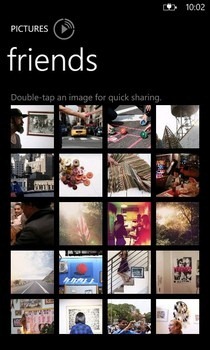
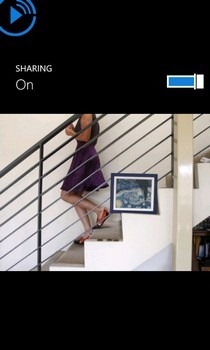
Play Toは非常にシンプルなデザインですこの記事を読み始める前にDLNAが何であるかわからなかった場合でも、使用することができます。 Play Toの使用を開始する前に、ターゲットPCまたはテレビでDLNAを有効にしてください。 Windows 7を実行している場合、これはWindows Media Centreから実行できます。その後、ネイティブのWindows Media Playerを起動し、トップバーで、 ストリーム。ラベルの付いたオプションを確認してください プレーヤーのリモート制御を許可し、 プレーヤーを開いたままにします。次に、Nokia Lumiaハンドセットのアプリに移動し、ターゲットデバイスと同じWi-Fi接続にあることを確認します。
Play Toのメインページには3つのオプションしかありません。開始するには、 接続 近くのDLNAデバイスのメニューと検索(多くのBluetoothディスカバリーなど)。テレビまたはPCでDLNAを正しく有効にした場合、デバイスのリストに表示されます。お使いの携帯電話とターゲットデバイスの間に接続を作成するには、1回タップするだけで十分です。メインページに戻り、ビデオまたは写真を大きな画面でストリーミングするかどうかを選択します。どちらの場合でも、メディアはWP7から完全に制御可能であり、アルバムをストリーミングしている間に、 共有する 特定の写真をスキップしたい場合は切り替えます。ビデオにも同じレベルの制御が提供されます。
Play Toは現在ベータテスト段階にあり、将来のアップデートは、音楽ストリーミングもミックスにもたらすことを約束します。 Nokia LumiaでMarketplaceを検索するか、以下のQRコードをスキャンして、無料でベータ版を入手できます。
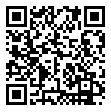





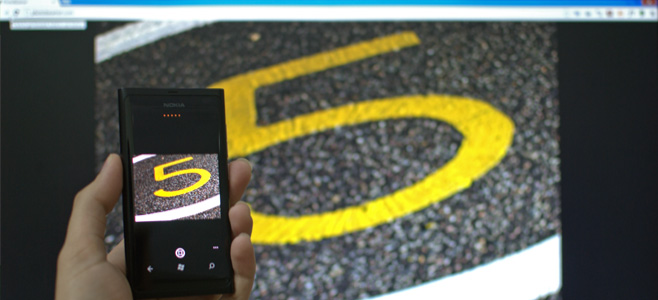







コメント